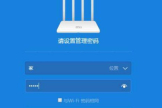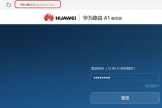华为无线路由器无线上网如何设置(华为路由器怎么设置无线网络)
一、华为无线路由器无线上网如何设置
1、网线一端接华为路由器的WAN口,另一端接猫的LAN口;
2、打开电脑浏览器,输入192、168、1、1,即路由器的IP地址,输入路由器帐号和密码,参见路由器盒子上的标签或说明书;
3、点击下一步,在上网方式中选择PPPoE,ADSL虚拟拨号;
4、点击下一步,在上网帐号中输入宽带运营商提供的宽带帐号,上网口令中输入宽带密码;
5、在SSID中设置无线网络名称,选中WPA,PSK,WPA2,SK的加密方式;
6、在PSK密码中设置不小于8位的无线密码;
7、点击重启,华为路由器无线上网设置成功。
二、华为路由器怎么设置无线网络
1.输入宽带的账号和密码,完成基本的设置后会进入到WS832的主页。

2.点击我要上网,选择需要的上网方式,打开“自动识别上网方式”,如果检测的上网方式是“自动获取IP(DHCP)”,勾选静态DNS,在点击保存。
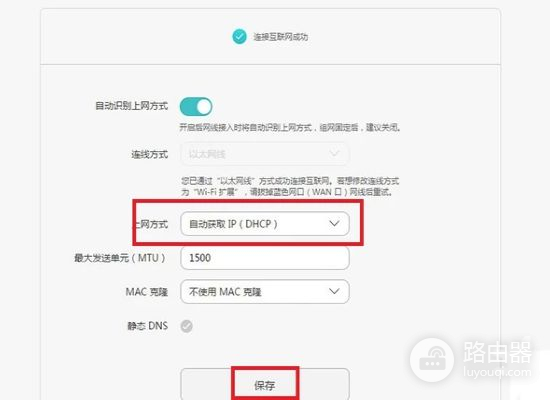
3.保存后,在上方找到我的WI-FI选项,设置WIFI名称、密码,如下图所示。

4.设置完之后,选择“智能宽带”设置,选择上网的模式,根据你使用电脑的用途来分配一下网速。

5.这样华为路由器就设置好了,用手机和电脑连接上WIFI账号和密码,就可以上网了。
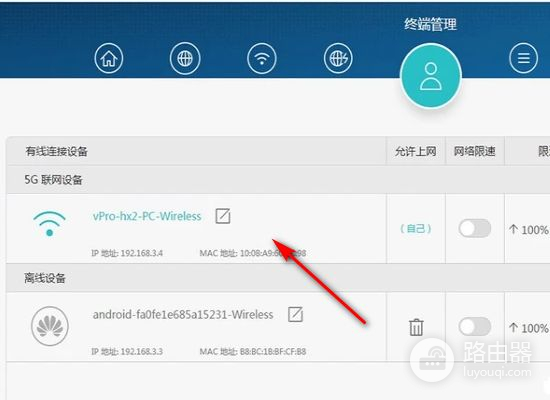
三、华为荣耀无线路由器怎么设置
设置路由器打开手机网页浏览器,
在浏览器地址栏中输入192.168.3.1访问路由器的配置界面。点击马上体验。
跟随配置向导即可完成配置。路由器会自动检测您家的上网方式,若上网方式为自动获取 IP(DHCP),则无需其他配置,跟随上网向导设置 Wi-Fi 名称、Wi-Fi 密码和路由器管理密码即可;
若上网方式为宽带帐号上网 (PPPoE) ,请跟随上网向导先输入宽带帐号和宽带密码,再设置Wi-Fi 名称、Wi-Fi 密码和路由器管理密码。此处以自动获取 IP(DHCP)为例,
其它设备上网:其它电脑、机顶盒等有线设备,直接用网线连接到路由器的 LAN 接口即可上网;手机、平板电脑、笔记本电脑等无线设备,连接路由器的 Wi-Fi 即可上网。